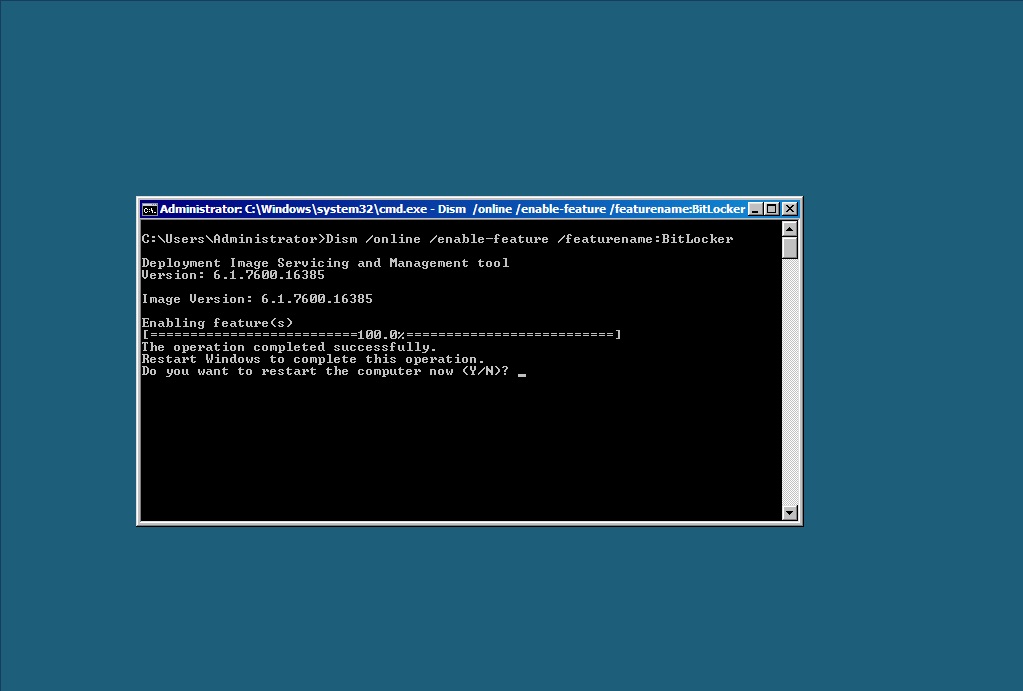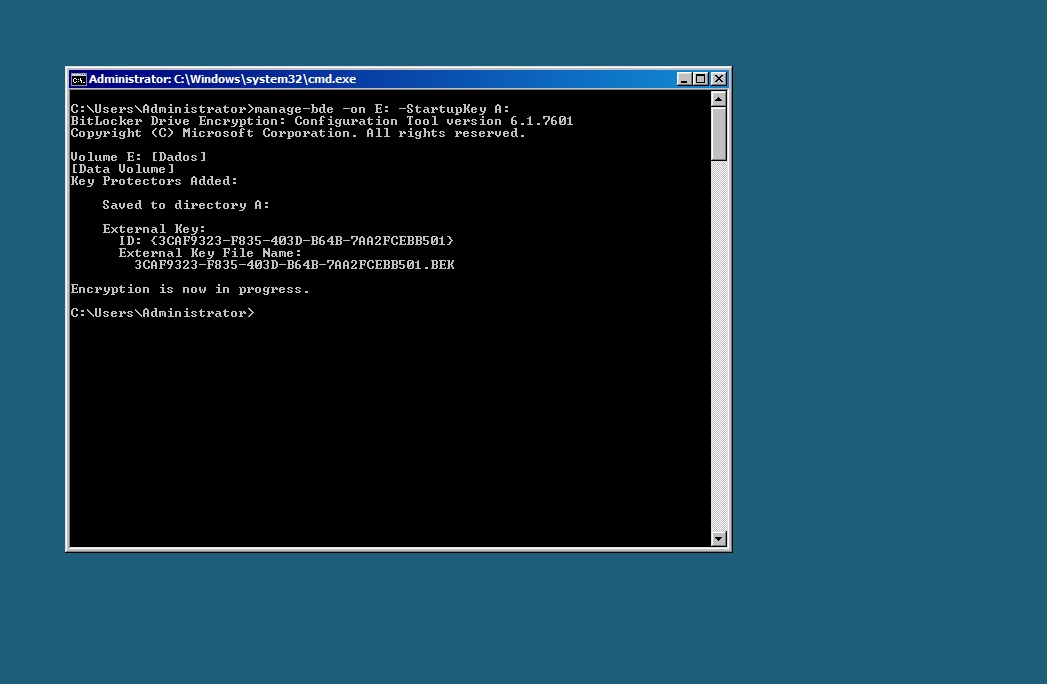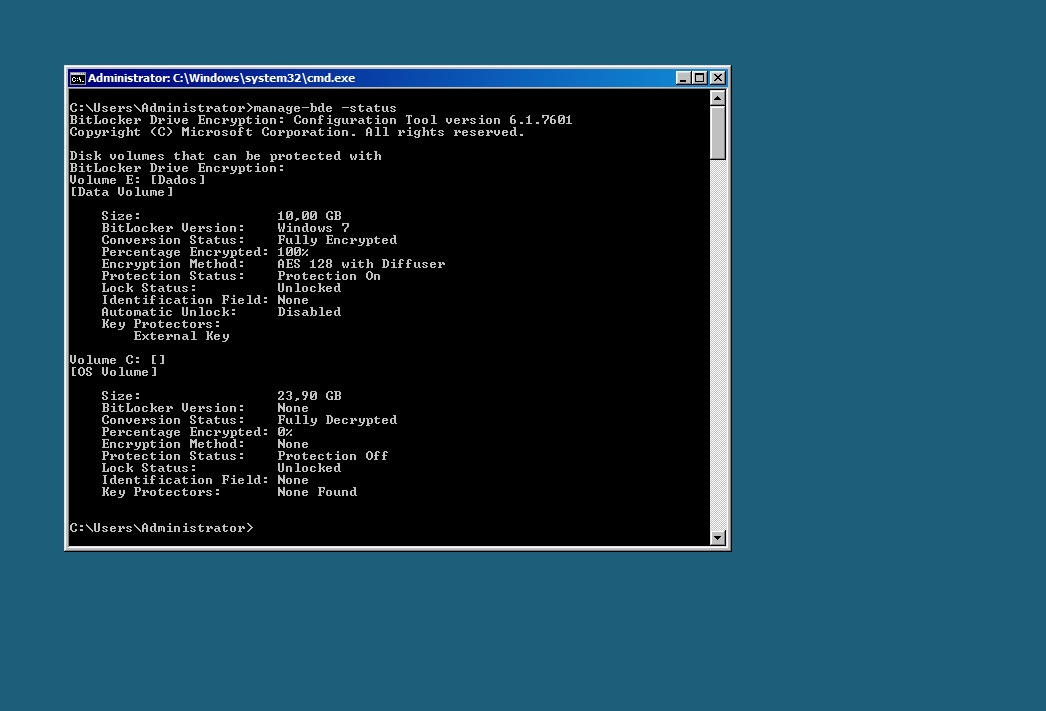Instalando e Configurando o BitLocker no Windows Server 2008 R2 Server Core (pt-BR)
Dica: Assine o RSS feed ou e-mail para esta página Wiki para obter notificação automática quando ela for atualizada!
Objetivo
Esse artigo tem como objetivo demonstrar como instalar e configurar o BitLocker no Windows Server 2008 R2 Server Core de forma rápida e fácil.
Aplica-se a:
- Windows Server 2008 R2 Server Core.
Nota*
Se você ainda não instalou o Windows Server 2008 R2 Server Core leia o artigo Instalando o Windows Server 2008 R2 Server Core.
Instalando o BitLocker
1 - Efetue logon como administrador e digite o comando Dism /online /enable-feature /featurename:BitLocker e Pressione Enter para instalar o BitLocker. Será carregada a janela conforme mostra a figura 1.1.
Figura 1.1
3 - Digite Y e para reiniciar o servidor.
Configurando o BitLocker
1 - Efetue logon como administrador e digite o comando manage-bde -status para verificar se existe algum disco criptografado no servidor. Será carregada a janela conforme mostra a figura 1.3.
Figura 1.2
Nota
Nesse artigo estou utilizando uma máquina virtual e nesse caso não tenho suporte o TPM, sendo necessário executar o passo 2 para armazenar a chave de criptografia no drive A, porém caso o seu servidor tenha suporte ao TPM você poderá pular esse passo e seguir para o seguinte.
2 - Escolha qual disco você pretende criptografar. Nesse artigo iremos criptografar o disco E. Digite o comando Manage-BDE -on E: -StartupKey A: .Será carregada a janela conforme mostra a figura 1.3.
Figura 1.3
3 - Digite o comando manage-bde -status e pressioner Enter para criptografar o drive com o BitLocker. Será carregada a janela conforme mostra a figura 1.4.
Figura 1.4
Dependendo do tamanho do disco que você criptografar poderá levar algumas horas. Digitando o comando manage-bde -status você consultará o status online do processo de criptografia do disco e saberá qual a porcentagem para conclusão da criptografia.
Artigos Relacionados
- Instalando o Windows Server 2008 Server Core (pt-BR)
- Configurando o Windows Server 2008 R2 Server Core (pt-BR)
- Guia de Sobrevivência: Windows Server 2008 R2 Server Core (pt-BR)
Este artigo foi originalmente escrito por:
Luciano Lima
**[MVP Enterprise Security]-[MCSA Security]-[MCSE Security]
**http://lucianolimamvp.wordpress.com/
http://twitter.com/LucianoLima_MVP